Ako zakoreniť Kindle Fire
Čo vedieť
- Potiahnite prstom nadol a otvorte zariadenie nastaveniea potom klepnite na Možnosti zariadenia. Klepnite na ikonu Sériové číslo pole až do Možnosti vývojára zobrazí sa.
- Klepnite Možnosti vývojára > Povoliť ADB > Povoliť. Späť v nastavenie, klepnite na Bezpečnosť a súkromie a zapnite Aplikácie z neznámych zdrojov.
- Pripojte svoje zariadenie k počítaču so systémom Windows cez USB. Stiahnite si Amazon Fire Utility, vyberte si z jej možností a postupujte podľa pokynov.
Tento článok vysvetľuje, ako rootovať tablet Amazon Fire, často nazývaný a Kindle Fire, takže môžete používať aplikácie tretích strán, odinštalovať predinštalované aplikácie a nainštalovať vlastné operačné systémy. Budete potrebovať počítač so systémom Windows a nástroj na zakorenenie. Pokyny platia pre všetky tablety Amazon Fire štvrtej generácie a neskôr, vrátane Fire HD a Fire HDX.
Ako zakoreniť Kindle Fire
Pred pokračovaním sa uistite, že skutočne chcete rootovať svoje zariadenie. Rootovanie ruší záruku, preto dôkladne zvážte
-
Na Kindle Fire potiahnite prstom nadol z hornej časti obrazovky a klepnite na výbava ikonu pre otvorenie Nastavenia.
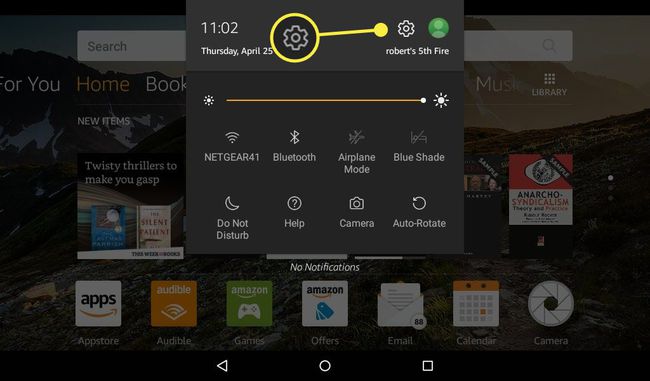
-
Klepnite Možnosti zariadenia.
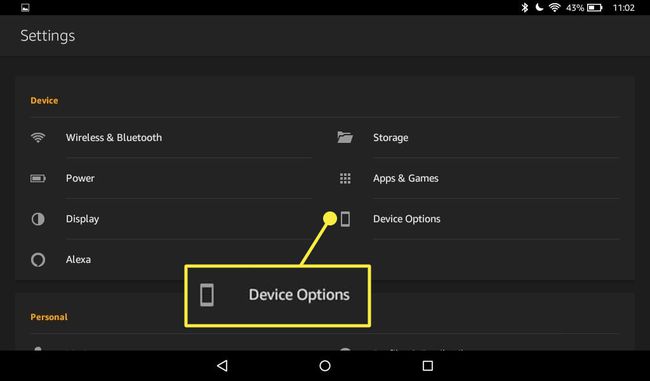
-
Klepnite na ikonu Sériové číslo pole opakovane, kým Možnosti vývojára sa zobrazí pod ním.
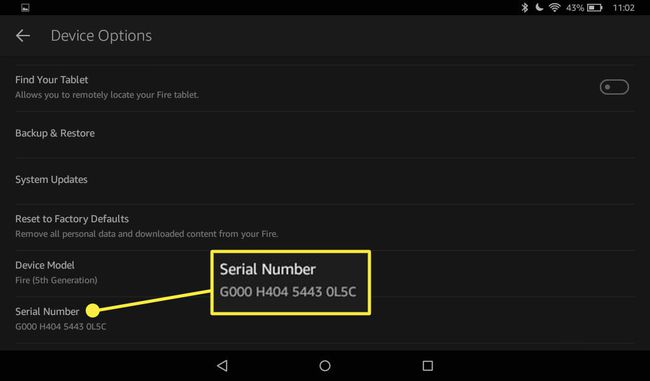
-
Klepnite Možnosti vývojára.
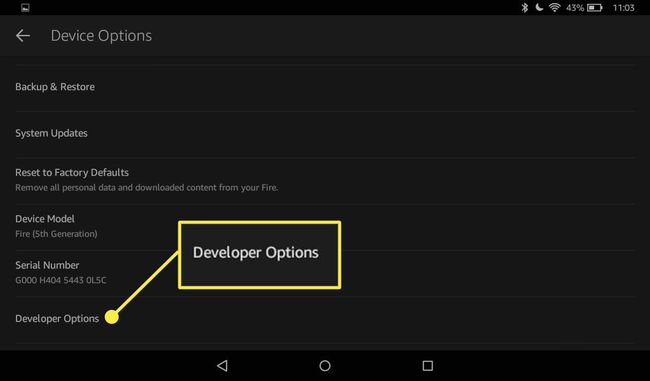
-
Klepnite Povoliť ADB aktivovať Android Debug Bridge.
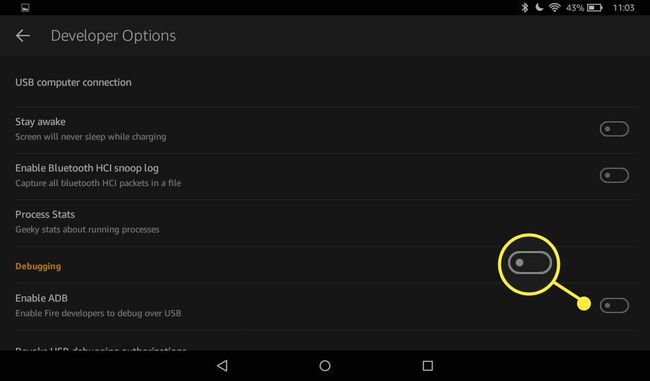
-
Klepnite Povoliť znova.
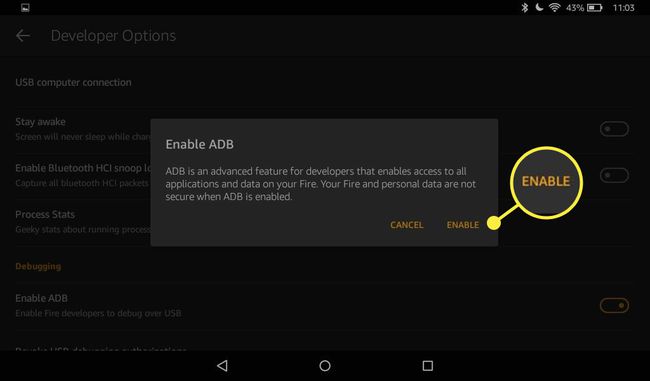
-
Vráťte sa do ponuky Nastavenia a klepnite na Bezpečnosť a súkromie.
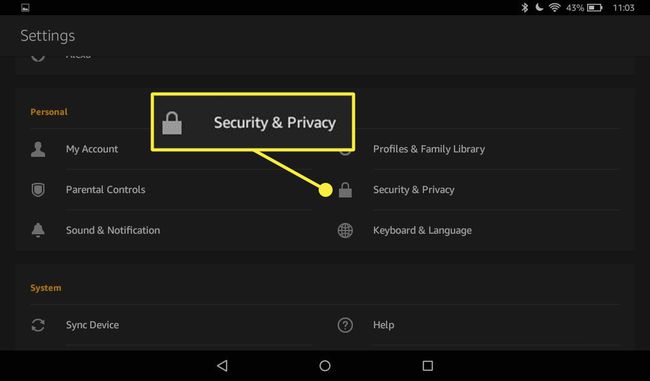
-
Klepnite Aplikácie z neznámych zdrojov aby ste umožnili inštaláciu aplikácií mimo obchodu Amazon.
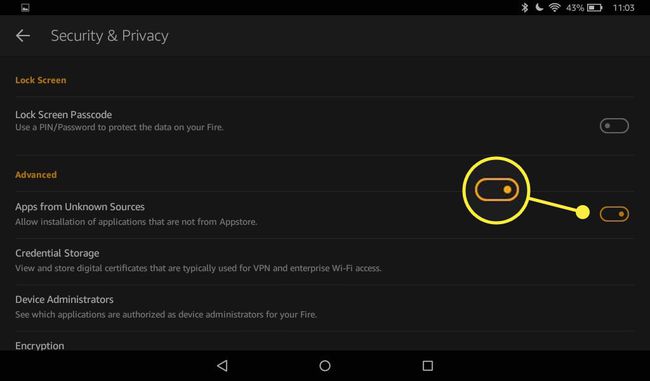
-
Pripojte tablet Fire k počítaču pomocou kábla USB.
Ak váš počítač automaticky nerozpozná váš Kindle Fire pri prvom pripojení, môžete nainštalovať ovládače USB a ADB manuálne, ako je podrobne uvedené v Dokumentácia pre vývojárov Amazonu.
Do počítača si stiahnite nástroj Amazon Fire Utility z fóra vývojárov XDA.
-
Extrahujte obsah Fire Utility PSČ súbor na plochu alebo niekde inde v počítači.
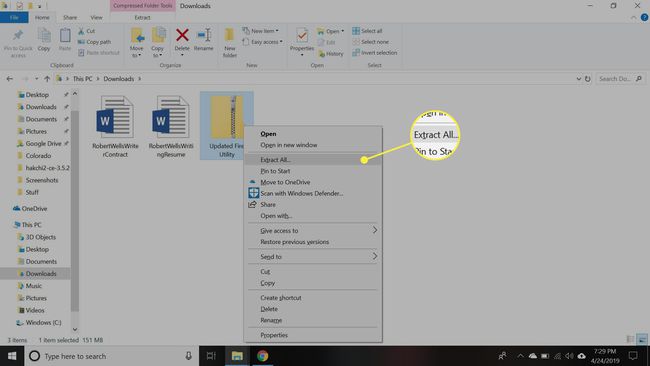
-
Dvojité kliknutie súbor Windows Batch (.bat) na otvorenie Fire Utility.
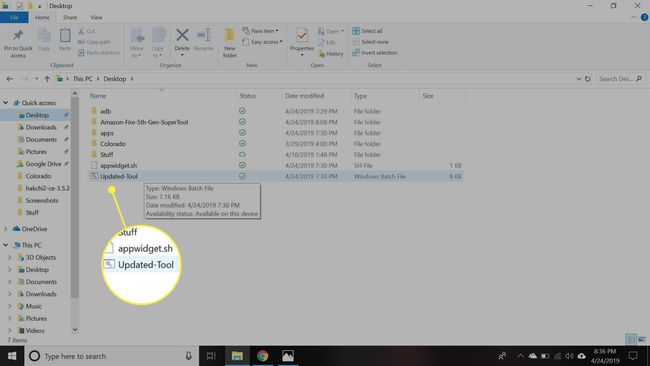
-
Zadajte číslo akcie, ktorú chcete vykonať, a stlačte Zadajte.
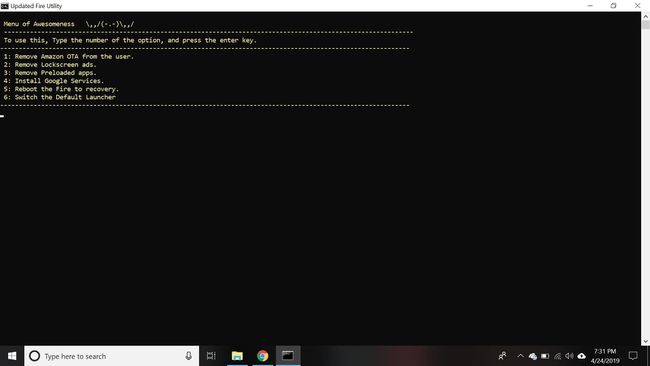
-
Postupujte podľa pokynov na obrazovke.
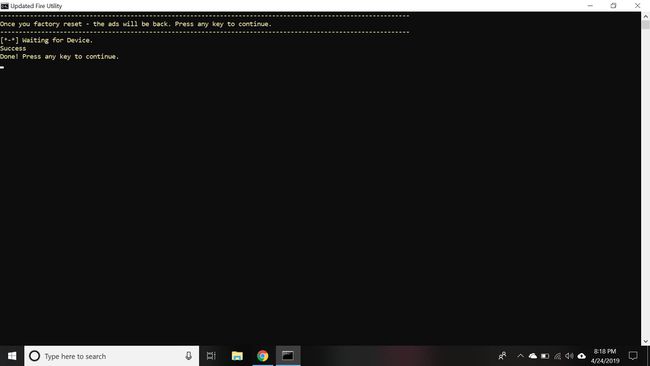
Neodpájajte tablet od počítača, kým sa nezobrazí správa potvrdzujúca úspešnosť alebo neúspešnosť akcie.
-
Zatvorte Fire Utility a odpojte tablet od počítača. Aby sa zmeny prejavili, možno budete musieť reštartovať zariadenie alebo obnoviť továrenské nastavenia.
Amazon to urobí automaticky aktualizujte svoj Kindle Fire, čo môže spôsobiť, že sa vaše zariadenie „odkorení“, aj keď ste sa v niektorých prípadoch pokúsili zakázať automatické aktualizácie. Ak sa to stane, znova pripojte tablet k počítaču a spustite Fire Utility, aby ste ho znova zakorenili.
Čo to znamená zakoreniť svoj Kindle Fire?
Všetky tablety Amazon používajú operačný systém s názvom Fire OS, ktorý je založený na systéme Android. Vývojári obmedzujú, ku ktorým funkciám a súborom môžu používatelia pristupovať, aby náhodou nepoškodili svoje zariadenia zmenou alebo odstránením niečoho dôležitého. Rovnako ako Apple, aj Amazon ukladá obmedzenia na svoje zariadenia, aby zabránil používateľom sťahovať softvér tretích strán mimo oficiálneho obchodu s aplikáciami. Zakorenenie zariadenia odstráni tieto obmedzenia a poskytne vám „prístup typu root“ ku všetkému.
Zakorenenie už nie je potrebné nainštalovať Google Play na tablety Fire so systémom Fire OS 5.3.1.1 alebo novším. Prejdite na nastavenie > Možnosti zariadenia > Aktualizácie systému a zistite, ktorú verziu operačného systému Fire OS váš tablet používa.
Mali by ste rootovať/útek z väzenia svoj Kindle Fire?
Zakorenenie tabletu Fire vám môže poskytnúť niekoľko výhod. Môžete napríklad:
- Používajte aplikácie, ktoré ste predtým nemohli používať.
- Odstráňte predinštalované aplikácie.
- Preneste nainštalované aplikácie na SD kartu.
- Nainštalujte si vlastné ROM na zvýšenie výkonu.
- Zmeňte rozhranie alebo operačný systém svojho zariadenia.
Riziká zakorenenia vášho Fire Tabletu zahŕňajú:
- Servis vášho zariadenia nie je možný v rámci záruky.
- Mohli by ste svoje zariadenie „zamurovať“ (vyrobiť ho zbytočným).
- Vaše zariadenie môže byť zraniteľnejšie voči vírusom a malvéru.
- Celkový výkon vášho zariadenia môže utrpieť.
Kvôli týmto potenciálnym rizikám by ste si mali pred pokusom o rootovanie zálohovať svoje fotografie, hudbu a ďalšie dôležité súbory ich uložením na disk Amazon Cloud Drive alebo ich prenesením do počítača.
Pomôcky na zakorenenie Kindle Fire
Okrem počítača so systémom Windows potrebujete pomôcku na zakorenenie, ako je napríklad Amazon Fire Utility. Ktorý z nich by ste mali použiť, závisí od toho, čo chcete robiť so zakoreneným Kindle Fire. Tento konkrétny nástroj vám napríklad ponúka nasledujúce možnosti:
- Vypnite automatické aktualizácie od Amazonu.
- Odstráňte reklamy na uzamknutej obrazovke.
- Odstráňte predinštalované aplikácie.
- Nainštalujte si Google Play, Fotky Google a ďalšie aplikácie Google.
- Reštartujte zariadenie do režimu obnovenia.
- Zmeňte predvolený spúšťač.
Pri hľadaní na webe môžete nájsť desiatky podobných nástrojov na rootovanie tabletu Fire. Napríklad, ak chcete nainštalovať vlastné ROM alebo operačné systémy, môžete vyskúšať Super nástroj Amazon Fire 5. generácie od Root Junky, ktorý funguje aj s novšími tabletmi Fire.
Sťahujte iba súbory z renomovaných webových stránok a súbory, ktoré stiahnete z internetu, vždy pred otvorením skenujte pomocou antivírusového programu. Môžete si vybrať z viacerých bezplatné antivírusové programy na požiadanie. Bez ohľadu na to, ktorý nástroj používate, pozorne si prečítajte pokyny, ktoré sú s ním dodané, aby ste presne vedeli, čo jednotlivé funkcie robia. Napríklad možnosť aplikácie Amazon Fire Utility odstrániť predinštalované aplikácie odinštaluje všetko okrem aplikácií Fotoaparát a Nastavenia.
